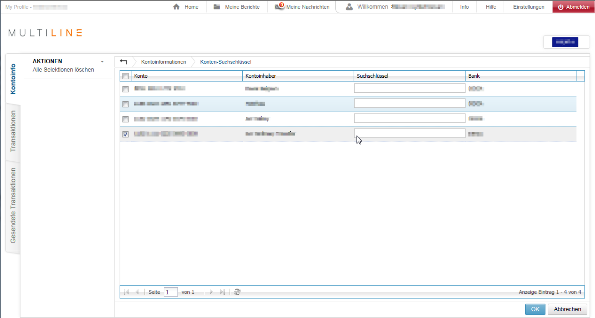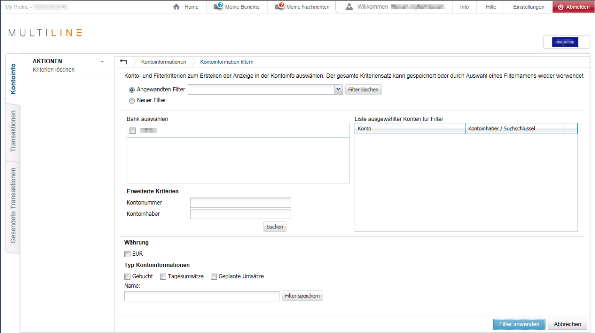Organisieren und Anpassen Ihrer Kontoinformationsübersicht
- Spalten sortieren, hinzufügen oder entfernen
- Zu einem anderen Filter wechseln
- Filter in Kontoinformationen erstellen und verwalten
- Name des Kontoinhabers/Alias ändern
Spalten sortieren, hinzufügen oder entfernen
Sie können Spalten hinzufügen oder entfernen, indem Sie den Mauszeiger auf die Spaltenüberschrift bewegen und auf den Abwärtspfeil-Button klicken, um die Möglichkeit anzuzeigen, die Spalte zu sortieren und Spalten zu entfernen/hinzuzufügen.
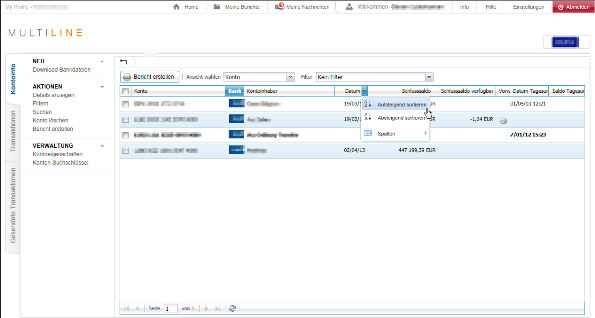
Hinweis: In der Ansichtseinstellung “Bank” ist eine Sortierung nicht möglich. Um die Sortierung zu ändern, stellen Sie die Ansicht zunächst auf “Konto” um.
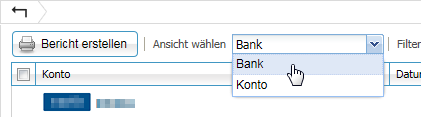
Zu einem anderen Filter wechseln
- Gehen Sie zur Registerkarte Kontoinformationen
- Klicken Sie auf die Filter-Dropdown-Liste, um die verfügbaren Filter anzuzeigen
- Wählen Sie den gewünschten Filter
Hinweis: “Filter noch nicht eingesehen” ist normalerweise verfügbar
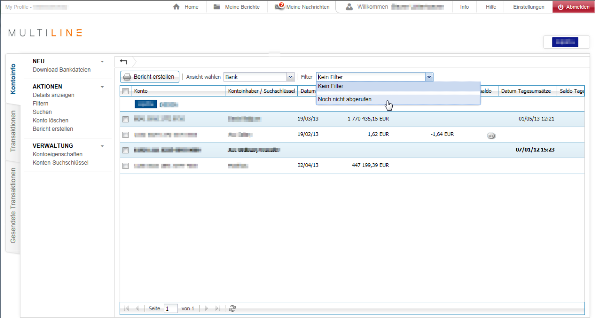
Erstellen und Verwalten von Filtern in Kontoinformationen
Zweck der Verwendung von Filtern
Zweck der Verwendung von Filtern
Die Verwendung von Filtern kann bei der Organisation des Kontoinformationsbereichs auf die von Ihnen gewünschte Weise eine große Hilfe sein. Ein einzelnes Konto kann Teil mehrerer Filter sein. Sie können Ihre eigenen speziellen Filter erstellen.
Beispiele:
- Nur das von Ihnen am häufigsten aufgerufene
- Nach Typ (Spar- oder Girokonto)
- Alle Konten einer bestimmten Bank
- Nur Ihre Auslandskonten
- Nur mit einer bestimmten Währung
- Nach einer bestimmten Filiale
- …
Zugang
Um Filter zu verwalten (erstellen, ändern oder löschen), gehen Sie zur Registerkarte Kontoinformationen und klicken Sie im linken Navigationsmenü auf Filter. Wenn bereits Filter vorhanden sind, können Sie mit in den Kontoinformationen problemlos zwischen ihnen wechseln.
Abhängig von der Anzahl der verfügbaren Konten kann die Ansicht unterschiedlich ausfallen
Wenn Sie nur eine begrenzte Anzahl Konten haben
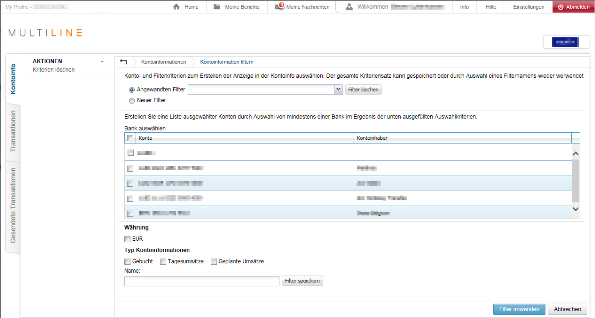
Wenn Sie eine große Anzahl Konten haben
Verwalten von Filtern
Erstellen eines neuen Filters oder Modifizieren eines Filters
- Gehen Sie zum Fenster Filter
- Wenn Sie einen existierenden Filter modifizieren möchten, wählen Sie den betreffenden Filter aus der Dropdown-Liste. Die Konfiguration des existierenden Filters wird geladen.
- Wählen Sie die Konten aus, die Sie in Ihren Filter aufnehmen möchten
Hinweis: Wenn Sie nur eine begrenzte Anzahl Konten haben, können Sie die zu berücksichtigenden Konten einfach auswählen. Wenn Sie eine große Anzahl Konten haben, müssen Sie die Konten mittels der Suchfunktion suchen. - Optional können Sie eine spezifische Währung oder einen Kontoinformationstyp auswählen
- Gebucht: Konten mit gebuchten Auszügen (in der Regel gilt dies für fast alle Ihre Konten)
- Sobald Ihr Filter eingerichtet ist, können Sie:
- Ihren Filter speichern, indem Sie einen Namen eingeben und auf Filter speichern klicken. Wenn Sie einen vorhandenen Filter modifizieren möchten, geben Sie einfach denselben Namen ein und klicken Sie auf Filter speichern (Sie werden aufgefordert, zu bestätigen, dass der existierende Filter überschrieben werden soll)
- Mit Filter anwenden gelangen Sie zurück zu den Kontoinformationen mit Ihrer Filterkonfiguration. Klicken Sie erneut auf Filter, um Ihren Filter zu modifizieren oder zu speichern.
Hinweis: Ihr Filter geht verloren, wenn Sie ihn nicht speichern
Löschen eines vorhandenen Filters
- Im Filter-Fenster
- Wählen Sie Existierender Filter und wählen Sie den Filter aus der Dropdown-Liste
- Sobald der Filter ausgewählt ist, klicken Sie auf Filter löschen, um den ausgewählten Filter zu entfernen
Hinweis: es erscheint keinerlei Bestätigung
Konfigurieren von Suchschlüsseln für Berichts- und Auftraggeberkonten
In der Übersicht der verfügbaren Konten oder in der Liste Ihrer Auftraggeberkonten wird der Name des Kontoinhabers von der Bank definiert. Wenn der Name unklar oder verwirrend ist, können Sie jeder Kontonummer einen leicht zu merkenden Suchschlüssel zuordnen.
Wozu Suchschlüssel konfigurieren?
Wenn ein Suchschlüssel für ein Auftraggeberkonto konfiguriert wurde, haben Sie beim Anlegen einer Zahlung die Möglichkeit, nach dem konfigurierten Suchschlüssel zu suchen.
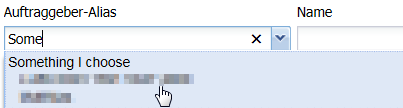
Wenn ein Suchschlüssel für ein Berichtskonto in der Kontoinformationsübersicht konfiguriert wurde, erscheint der Suchschlüssel anstelle des Namens des Kontoinhabers (der von der Bank konfiguriert wurde).
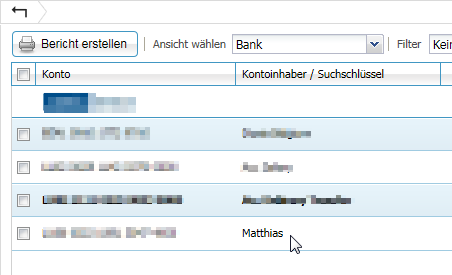
Zugang
Wichtig: Suchschlüssel müssen für Auftraggeber- und Berichtskonten konfiguriert werden. Sie werden separat konfiguriert, was bedeutet, dass ein Suchschlüssel, der in der Registerkarte Kontoinformationen konfiguriert wurde, beim Anlegen einer neuen Zahlung nicht unbedingt verfügbar ist und umgekehrt.
- Für Berichtskonten: Wählen Sie im linken Navigationsmenü die Registerkarte Kontoinformationen > Suchschlüssel für Konten
- Für Auftraggeberkonten: Wählen Sie im linken Navigationsmenü die Registerkarte Transaktionen > Suchschlüssel für Konten